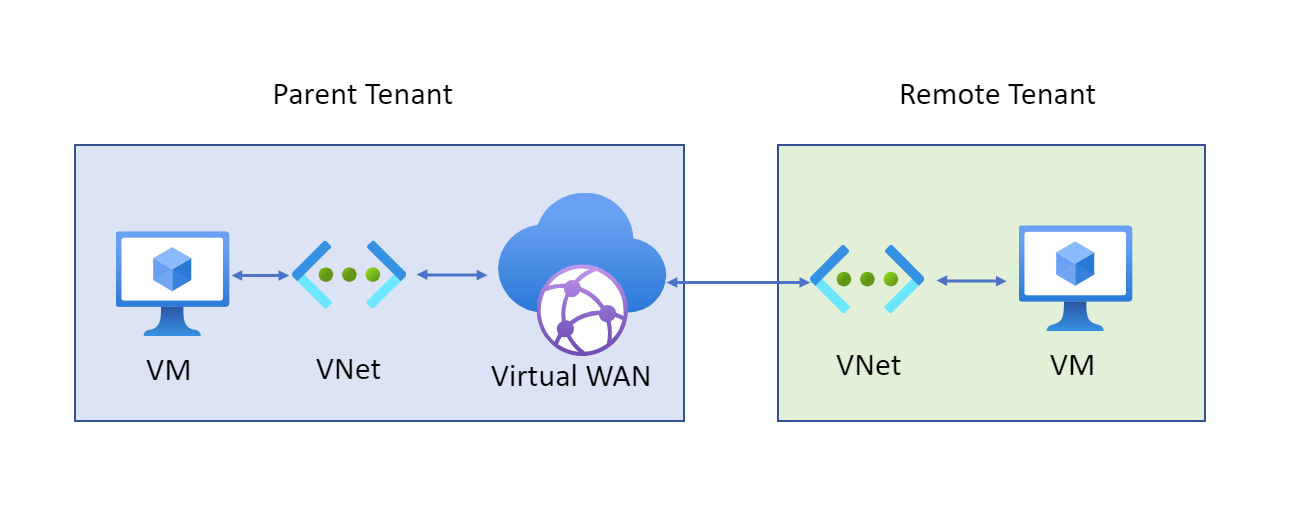Virtual WAN 허브에 테넌트 간 가상 네트워크 연결 - Azure CLI 사용
이 문서는 Azure Virtual WAN을 사용하여 가상 네트워크를 다른 테넌트의 가상 허브에 연결하는 데 도움이 됩니다. 이 아키텍처는 같은 네트워크에 연결되어야 하지만 다른 테넌트에 연결된 클라이언트 워크로드가 있는 경우에 유용합니다. 예를 들어 다음 다이어그램과 같이 Contoso가 아닌 가상 네트워크(원격 테넌트)를 Contoso 가상 허브(부모 테넌트)에 연결할 수 있습니다.
이 문서에서는 다음 방법을 설명합니다.
- 다른 테넌트를 Azure 구독에 참가자로 추가합니다.
- 테넌트 간 가상 네트워크를 가상 허브에 연결합니다.
이 구성 단계에서는 Azure Portal과 Azure CLI를 조합하여 사용합니다. 그러나 기능 자체는 PowerShell 및 Azure CLI에서만 사용할 수 있습니다.
참고 항목
로컬 컴퓨터에 설치된 PowerShell 또는 Azure CLI를 통해서만 테넌트 간 가상 네트워크 연결을 관리할 수 있습니다. Azure Portal은 테넌트 간 작업을 지원하지 않으므로 Azure Portal 또는 Azure Portal CloudShell(PowerShell 및 CLI 모두)을 통해 테넌트 간 가상 네트워크 연결을 관리할 수 없습니다.
시작하기 전에
필수 조건
이 문서의 단계를 수행하려면 환경에 다음 구성이 이미 갖춰져 있어야 합니다.
- 부모 구독의 가상 WAN 및 가상 허브
- 다른 원격 테넌트의 구독에 구성된 가상 네트워크
- Virtual WAN CLI 확장, 버전 0.3.0 이상. 확장에 대한 자세한 내용을 보려면 사용 가능한 Azure CLI 확장으로 이동합니다.
원격 테넌트의 가상 네트워크 주소 공간이 부모 가상 허브에 이미 연결된 다른 가상 네트워크 내의 다른 주소 공간과 겹치지 않는지 확인합니다.
Azure CLI 작업
이 문서에서는 Azure CLI 명령을 사용합니다. 이 명령을 실행하려면 Azure Cloud Shell을 사용하면 됩니다. Cloud Shell은 이 문서의 단계를 실행하는 데 무료로 사용할 수 있는 대화형 셸입니다. 공용 Azure 도구가 사전 설치되어 계정에서 사용하도록 구성되어 있습니다.
Cloud Shell을 열려면 코드 블록의 오른쪽 위 모서리에 있는 Cloudshell 열기를 선택하기만 하면 됩니다. 또한 CloudShell로 이동하여 별도의 브라우저 탭에서 Cloud Shell을 열 수도 있습니다. 왼쪽 위 드롭다운 메뉴에서 PowerShell 대신 Bash를 선택합니다.
복사를 선택하여 코드 블록을 복사하고 Cloud Shell에 붙여넣고 Enter 키를 선택하여 실행합니다.
권한 할당
원격 테넌트의 가상 네트워크 구독에서 관리자(가상 허브를 관리하는 사용자)에게 기여자 역할 할당을 추가합니다. 참가자 권한을 통해 관리자는 원격 테넌트의 가상 네트워크를 수정하고 액세스할 수 있습니다.
Azure CLI 또는 Azure Portal을 사용해 이 역할을 할당할 수 있습니다. 단계는 다음 문서를 참조하세요.
다음 명령을 실행하여 원격 테넌트 구독 및 부모 테넌트 구독을 콘솔의 현재 세션에 추가합니다. 부모에 로그인한 경우 원격 테넌트에 대해서만 명령을 실행해야 합니다.
az login --tenant "[tenant ID]"역할 할당이 성공했는지 확인합니다. 부모 자격 증명을 사용하여 Azure CLI에 로그인하고(아직 로그인하지 않은 경우) 다음 명령을 실행합니다.
az account list -o table권한이 부모에게 성공적으로 전파되고 세션에 추가된 경우 부모와 원격 테넌트가 소유한 구독이 모두 명령 출력에 나타납니다.
가상 네트워크를 허브에 연결
다음 단계에서는 Azure CLI 명령을 사용하여 가상 허브를 다른 테넌트의 구독에 있는 가상 네트워크에 연결합니다. 예시 값을 변경하여 고유한 환경을 바꿉니다.
가상 허브 계정의 컨텍스트에 있는지 확인합니다.
az account set --subscriptionId "[virtual hub subscription]"가상 네트워크를 허브에 연결합니다.
az network vhub connection create --resource-group "[resource_group_name]" --name "[connection_name]" --vhub-name "[virtual_hub_name]" --remote-vnet "/subscriptions/aaaa0a0a-bb1b-cc2c-dd3d-eeeeee4e4e4e/resourceGroups/rgName/providers/Microsoft.Network/virtualNetworks/vnetName"
Azure CLI 또는 Azure Portal에서 새 연결을 볼 수 있습니다.
- 연결이 성공적으로 이루어진 경우 콘솔에서 새로 형성된 연결의 메타데이터가 나타납니다.
- Azure Portal에서 가상 허브로 이동하여 연결>Virtual Network 연결을 선택합니다. 그런 다음 연결에 대한 포인터를 볼 수 있습니다. 실제 리소스를 보려면 적절한 권한이 필요합니다.
문제 해결
az --version을 사용하여 Virtual WAN 확장이 0.3.0 이상인지 확인합니다.- CLI
az account list -o table에서 원격 구독 액세스를 사용할 수 있는지 확인합니다. - 리소스 그룹 또는 기타 환경별 변수(예:
"VirtualHub1"또는"VirtualNetwork1")의 이름 주위에 따옴표가 포함되어 있는지 확인합니다.
다음 단계
- Virtual WAN에 대한 자세한 내용은 FAQ를 참조하세요.